Innehållsförteckning
Windows 11 dataförlust uppstår på grund av flera orsaker som en oavsiktlig radering, en systemkrasch eller en virusattack. Att permanent ta bort filerna du behöver kan vara en mycket frustrerande och stressande upplevelse, precis som vad Reddit-användaren nedan går igenom just nu:
Jag raderade av misstag några filer på min bärbara dator. Jag har för vana att använda Shift+delete, så jag behöver inte rensa papperskorgen varje gång jag tar bort något. Jag arbetade med många projekt som jag inte har någon användning för senare, det var där jag började använda genvägen. Snälla berätta för mig om jag kan få tillbaka dem. - Från Reddit
I den här handledningen kommer vi att diskutera tre metoder och verktyg som är tillgängliga för att återställa permanent raderade filer i Windows 11 och ge användbara tips som hjälper dig att förhindra dataförlust i framtiden.
| Metoder | Återhämtning tips |
| 🥇 Programvara för dataåterställning för Windows 11 | Använd professionell Windows 11-programvara för återställning av raderade filer för att få tillbaka förlorade filer i alla situationer. Du kan återställa Shift+Delete-filer i Windows 11 . |
| 💽 Återställ filer från tidigare versioner | Tidigare versioner är från återställningspunkter eller Windows backup. Men du måste aktivera den automatiska säkerhetskopieringsfunktionen i förväg. |
| 🧿 Hämta med filhistorik | Precis som att ångra permanent borttagning är den här lösningen användbar när filhistorik är aktiverat innan du förlorar filer. |
Återställ permanent raderade filer i Windows 11 genom att använda programvara för återställning av raderade filer
Att tömma papperskorgen betyder inte nödvändigtvis att dina filer är borta för alltid. Det kan tyckas så, men det är inte riktigt så. Det mest effektiva sättet att hämta permanent raderade filer i Windows 11 är att använda EaseUS Data Recovery Wizard .
Detta dataåterställningsverktyg fungerar i olika situationer. Till exempel kan den inte bara återställa dina raderade filer utan också återställa filer från din partition som är formaterad av misstag.
EaseUS raderad filåterställning Windows 11
- Återställ permanent raderade filer , dokument, foton, videor, ljud, musik och e-postmeddelanden enkelt.
- Stöd nästan alla lagringsenheter, inklusive hårddiskar, minneskort, flashenheter, digitalkameror och videokameror.
- Återställ data efter oavsiktlig radering, formatering, virusattack, systemkrasch och Windows-uppdatering.
Hur återställer jag permanent raderade filer Windows 11 gratis?
Du kan prova den kostnadsfria programvaran för dataåterställning från EaseUS för att återställa upp till 2 GB data i Windows 11 gratis. Denna programvara skannar enheten genom snabba och djupgående skanningsalgoritmer och hittar de permanent raderade filerna och mapparna åt dig.
Steg 1. Välj den plats som ska skannas
Välj den specifika enhet och enhet där du har raderat filer permanent med Shift delete eller tömning av papperskorgen. Klicka sedan på knappen "Sök efter förlorad data" för att hitta förlorade filer.

Steg 2. Kontrollera resultaten
Programvaran börjar automatiskt skanna över hela den valda enheten. När skanningen är klar, välj de borttagna eller förlorade mapparna i den vänstra panelen med hjälp av funktionen "Sökväg". Använd sedan funktionen "Filter" eller använd sökrutan för att snabbt hitta de raderade filerna.

Steg 3. Återställ raderade filer
Välj de raderade filerna och klicka på "Förhandsgranska". Klicka sedan på "Återställ" för att spara dem på en annan säker plats eller enhet. Du kan välja en molnlagring, som OneDrive, Google Drive, etc., och klicka på "Spara" för att spara dina återställda filer.

Glöm inte att dela denna kraftfulla mjukvara för filåterställning med dina vänner på Twitter, Facebook eller Instagram!
Här är videohandledningen för att återställa permanent raderade filer i Windows 11. Om du inte gillar att läsa ord kan du få information från videon.

Hur man återställer permanent raderade filer Windows 11 från tidigare versioner
Tidigare versioner fungerar bara om du har säkerhetskopierat dina data med Windows 11 Filhistorik eller skapat en återställningspunkt tidigare. Följ stegen nedan för att återställa raderade filer i Windows 11 .
Högerklicka på filen eller mappplatsen som har sparat de raderade filerna du vill återställa och välj sedan "Återställ tidigare versioner". Du kommer att se en lista över tillgängliga tidigare versioner av den raderade filen eller mappen. Om du har aktiverat Windows backup för säkerhetskopiering av dina filer kommer listan att visa de sparade filerna på säkerhetskopian och även tillgängliga återställningspunkter.
Microsoft tillhandahåller de ultimata guiderna för hur man återställer förlorade eller raderade filer från tidigare versioner ; gå för att se detaljer.
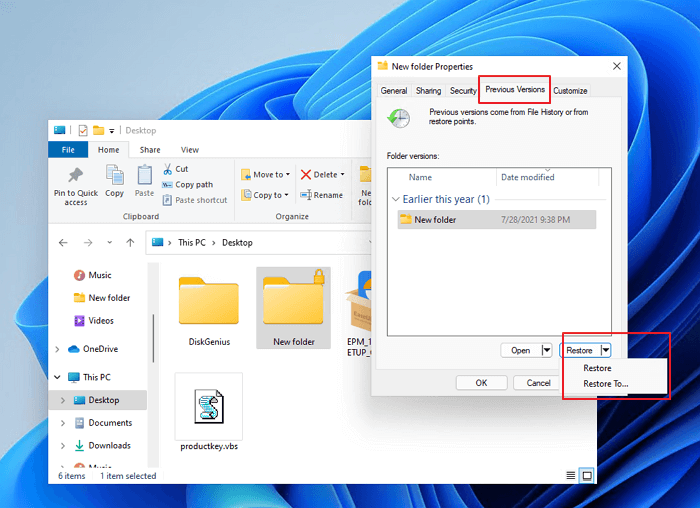
Hämta permanent raderad mapp i Windows 11-filer med filhistorik
Den här metoden kunde bara fungera om du aktiverade "Filhistorik" innan du permanent hade raderat dina filer eller mappar. Filhistorik är ett inbyggt verktyg som kan återställa dina filer och mappar till en tidigare version. Följ stegen nedan för att återställa permanent raderade filer från filhistorik i Windows 11.
Steg 1. Klicka på sökikonen i aktivitetsfältet, skriv "Återställ filer" och klicka på "Öppna".
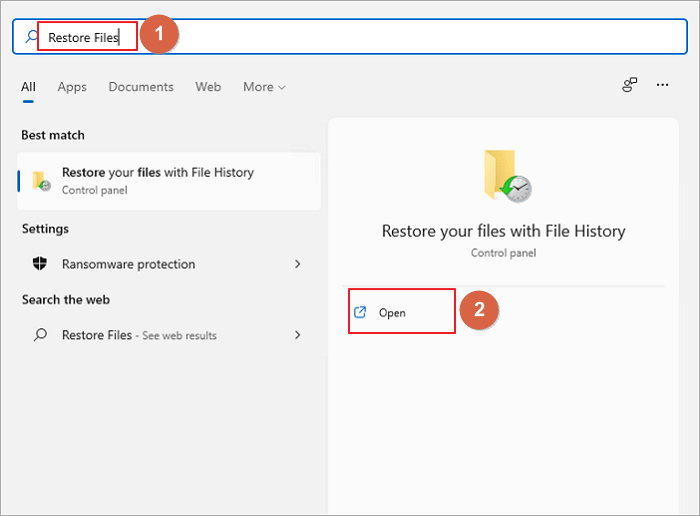
Steg 2. Leta efter mappen som innehåller den gamla adressen till dina raderade filer.
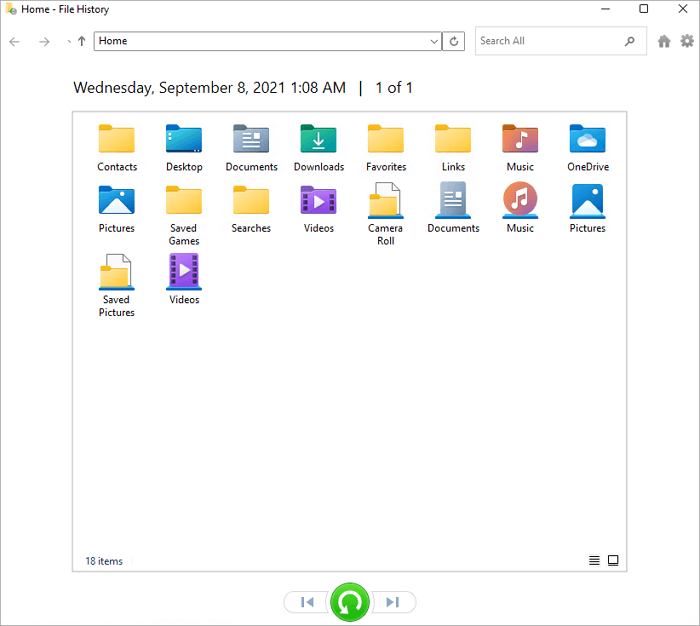
Steg 3. Du kan högerklicka på filerna för att förhandsgranska dem.
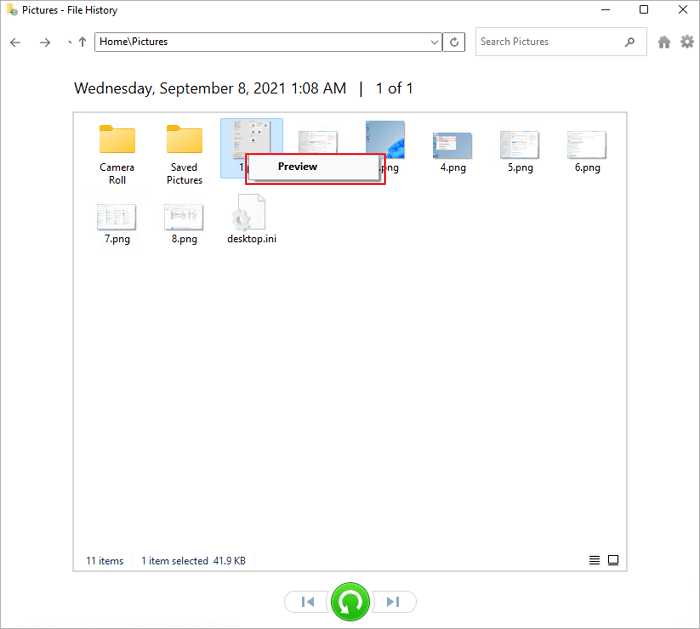
Steg 4. Välj slutligen filerna och klicka på knappen "Återställ". De raderade filerna kommer tillbaka till sin ursprungliga plats.
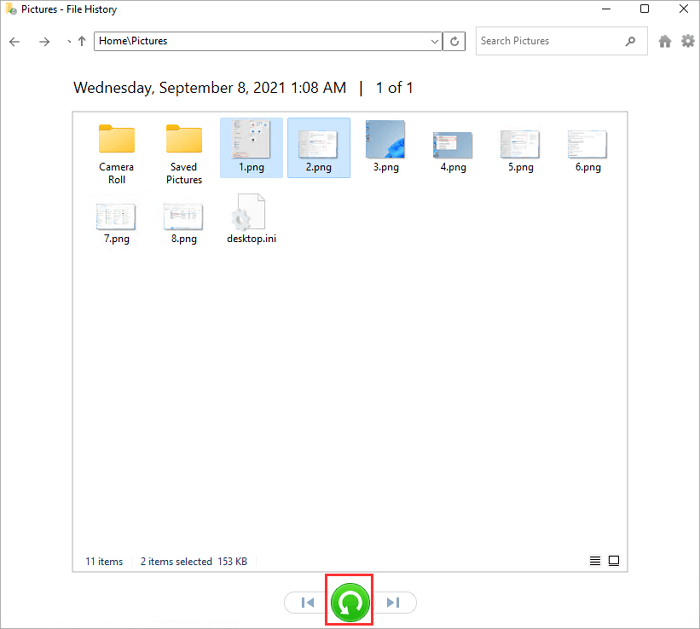
Lär dig mer: Vart går permanent borttagna filer Windows 11
I Windows 11 ligger de nyligen raderade filerna i papperskorgen - du tar bort dem genom att högerklicka på den och välja "Ta bort". Detta innebär inte en permanent radering. En permanent raderad fil betyder att du inte bara klickar på alternativet "Ta bort" utan också klickar på knappen " tom papperskorgen ".
När en Windows 11-dator permanent tar bort en fil eller papperskorgen töms, tar den bort referensen till filen. Det vill säga, den permanent raderade filen är inte längre läsbar av datorn, och du kan inte längre se filen på enheten.
De raderade filerna finns dock kvar på hårddisken, SD-kortet eller USB-minnet, åtminstone tills en annan fil eller del av en annan fil sparas på samma plats. Om du vill återställa permanent raderade filer måste du vidta åtgärder så snart som möjligt. När du har lagrat ny data på samma plats kommer de raderade filerna att gå förlorade för alltid. Vid den tiden är det liten chans att få tillbaka dem.
Tja, du kan återställa permanent raderade filer i Windows 11 på tre beprövade sätt. Även om du har tryckt på " Shift + Deleted " för att ta bort en mapp eller fil helt, kan du ångra permanent borttagning i Windows 11 effektivt.
Bonustips: Hur du skyddar dina data och filer i Windows 11
För att undvika oavsiktliga raderingar och felaktig användning måste du lära dig hur du skyddar dina filer och mappar i Windows 11. Det enklaste sättet att skydda din mapp är att lösenordsskydda din mapp i Windows 11 . Med hjälp av denna metod kan du:
- Undvik dataförlust även om flera personer använder samma konto på en dator.
- Skydda dina konfidentiella eller privata mappar på datorn.
- Skydda en mapp med ett lösenord för ytterligare filsäkerhet.
Det andra sättet att skydda din mapp är att säkerhetskopiera filen i Windows 11 . Oavsett hur du förlorar dina data kan du återställa dem med en säkerhetskopia.
Slutsats
Om du av misstag raderat filer och mappar från din Windows-dator kan du återställa dem från papperskorgen. Men om du tar bort dem permanent kan de permanent raderade filerna och mapparna inte återställas från papperskorgen. I den här artikeln har vi gått igenom metoderna för hur du hämtar filer efter att ha tagit bort dem permanent.
EaseUS programvara för dataåterställning rekommenderas eftersom du kan hämta alla typer av data även om du har lite tekniskt kunnande.
Vanliga frågor om Windows 11 Återställ permanent raderade filer
Följande är de vanligaste frågorna om att återställa permanent raderade filer i Windows 11. Kontrollera de korta svaren för dessa problem.
Kan en permanent raderad fil återställas?
Ja, om du gör rätt kan du återställa filer som har raderats permanent. För det första, använd inte din enhet i händelse av datatorkning. Använd sedan professionell programvara för återställning av raderade filer för att hämta filen så snart som möjligt.
Hur återställer man permanent raderade filer i Windows 11 med CMD?
Du kan prova att använda kommandot "chkdsk" i kommandotolken för att kontrollera filsystemet för den valda enheten. Efter att filsystemet har reparerats kan du komma åt enheten och återställa permanent raderade filer från Windows 11 med CMD.
Hur återställer man permanent borttagen mapp i Windows 11?
Om du har en säkerhetskopia av mappen kan du återställa den från säkerhetskopian. Alternativt kan du prova att använda ett dataåterställningsverktyg som EaseUS dataåterställningsprogramvara för att skanna hårddisken/SSD/USB/SD-kortet efter eventuella återställningsbara data. Sedan kan du enkelt förhandsgranska och återställa permanent borttagna mappar.
Hur återställer jag permanent raderade videor från bärbar dator Windows 11?
Du kan prova programvara för dataåterställning som EaseUS Data Recovery Wizard för att återställa raderade videor från en bärbar dator som kör Windows 11. Det här programmet kan skanna disken efter alla återställningsbara filer och försöka återställa den. Det är viktigt att notera att chanserna att framgångsrikt återställa raderade videor minskar med tiden eftersom data skrivs över av nya filer.
Was This Page Helpful?
Relaterade Artiklar
-
Hur man återställer filer från Found.000-mappen
![author icon]() /2024/09/10
/2024/09/10 -
Ångra ESD-USB | Konvertera 32GB ESD-USB hårddisk/extern hårddisk till normal
![author icon]() /2024/09/10
/2024/09/10 -
Hur man återställer raderad historik på Google Chrome Windows 10/Android/iPhone
![author icon]() /2024/09/10
/2024/09/10 -
Videoåterställning: Hur man återställer formaterade videofiler
![author icon]() /2024/09/10
/2024/09/10
